RadiAnt DICOM Viewer(医学图像浏览器) v2020.1 最新版
- 软件介绍
- 软件截图
- 相关阅读
- 网友评论
- 下载地址
RadiAnt DICOM Viewer是一款小巧实用的DICOM图片浏览软件,能够轻松打开医学设备拍摄出来的DICOM图像格式,无论是细胞结构分析图,还是磁共振图像都能够进行查看,并且支持2D、3D浏览模式,能够完美显示图片各方面的细节,适合广大医学领域用户使用。
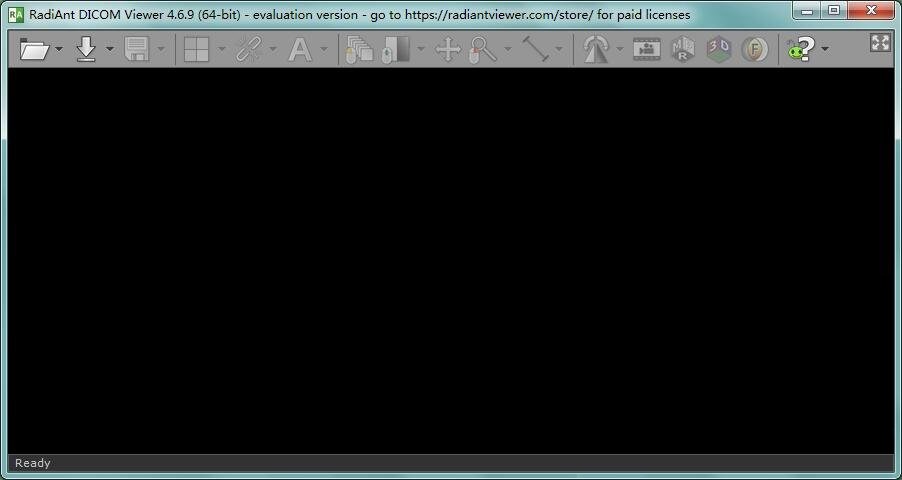
RadiAnt DICOM Viewer是专门用于查看DICOM格式医学图片的图像浏览器,能够支持自动调整适应屏幕的浏览比例,也能够支持2D多平面重建、3D多平面重建、3D体积渲染等丰富的功能,让你在分析图像的时候能够更加方便
RadiAnt DICOM Viewer特色
1、流畅地镜头远近调节和摇摄
2、分段长度
3、亮度和反光调节,反色模式
4、预置计算机断层扫描((如肺、骨头、等等)窗口的设置
5、(90度、180度)图片旋转、(水平和垂直)图片翻转
6、圆形/椭圆形和其范围内的中间、最小、最大参数值(如,计算机断层照相法中Hounsfield单位的密度)
7、角度值(标准角度和科布角度)
8、自由绘画的画笔工具
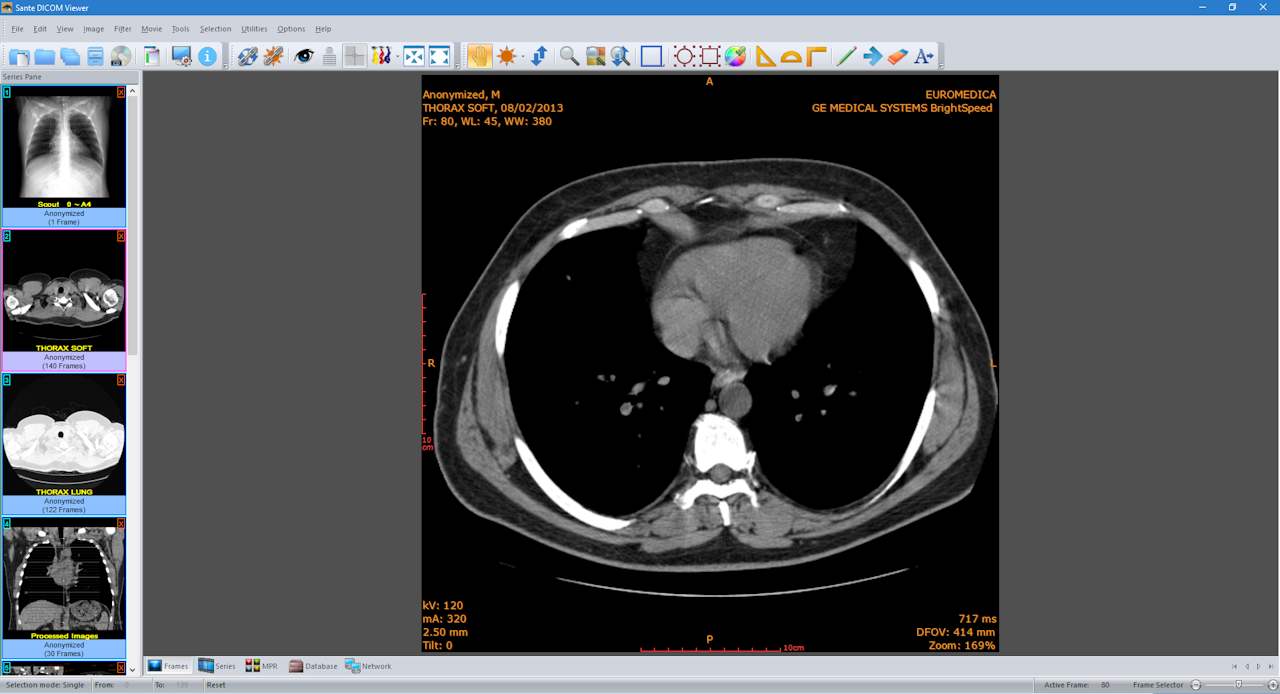
RadiAnt DICOM Viewer功能
1、2D多平面重建(MPR)
RadiAnt DICOM Viewer中提供的MPR工具可用于在正交平面(冠状,矢状,轴向或倾斜,根据基本图像平面是什么)重建图像。 这可以帮助创建解剖学的可视化,这不可能单独使用基本图像。
2、3D多平面重建(MPR)
RadiAnt DICOM Viewer中提供的3D MPR工具可用于重建任意平面(倾斜)的图像。 这可以帮助创建不可能使用基本图像的解剖结构的可视化。
3、悬挂观景台
3D MPR窗口中有三个视口;每个显示在垂直于其他两个视口的平面中重建的图像。在每个视口中,有两个轴重叠在图像上。这些轴表示来自其他两个视口的平面与特定视口的图像平面的交点。轴的颜色与源视口(右上角的小方)的颜色代码一致。
4、3D体积渲染(VR)
RadiAnt DICOM Viewer提供的3D体积渲染工具可用于显示现代CT / MR扫描仪在三维空间中生成的大量数据。 可以在3D VR窗口中交互地探索数据集的不同方面。
5、从PACS服务器开始研究
RadiAnt DICOM Viewer PACS客户端功能可让您从PACS主机(图片归档和通信系统)搜索和下载研究。
6、多系列观赏
可以在多个面板中同时打开多个系列的一个或多个研究用于比较。
7、ROI操作
通过用鼠标左键单击来选择对象(段,椭圆,角度等)。 选择该对象后将变为红色。
8、移动轴
将鼠标光标放在轴的交叉点上,按下鼠标左键并拖动交点以更改其他两个视口中的平面位置。
9、旋转轴
将鼠标光标放在轴臂上,按鼠标左键并旋转轴来更改其他两个视口中的平面方向
10、浏览量
有几种不同的方法,您可以通过它浏览卷(将观看平面移动到前面或后面,而不改变图像平面的方向)
常见问题
一、RadiAnt DICOM Viewer 支持哪些系统?
RadiAnt DICOM Viewer 不支持 Mac 系统,目前只有 Windows 系统的 XP SP3、Vista、Windows 7、Windows 8、Windows 8、1、Windows 10 可以使用。
二、支持打开的 DICOM 格式有哪些?
这款软件不仅支持单色图像如 CR、CT、MR,彩色图像如 US、3D 重建,还支持静态、动态、压缩、未压缩的 CR / MG / CT / XA / RLE / JPEG 有损 / JPEG 无损 / JPEG 2000 / JPEG-LS 等多种格式的 DICOM 文件。
文件需符合 DICOM 标准,如果你对 DICOM 打开格式有任何疑问,可以咨询设备厂家或点击此处>参考 DICOM 官网的标准介绍。
三、这款软件有中文界面吗?
RadiAnt DICOM Viewer 现已中文界面,不过需要下载中文语言包,点击此处下载>。
下载完毕后,打开 RadiAnt DICOM Viewer,依次点击菜单栏「在线帮助 > 选择语言 > 导入新语言的 XML 文件」,导入成功后,重启软件即可。
四、如何从 PACS 主机搜索和下载呢?
依次点击菜单栏「从 PACS 搜索并下载 > 查找 PACS 位置」,在弹出界面填写好「监听端口」以及「我的 AEF」,即可直接从 PACS 主机搜索和下载需要的数据。
五、如果我还有其他问题应该如何解决?
你可以直接联系咨询我们,访问官方手册了解更多消息,或者访问官方支持页面填写问题后发送,开发商会为你答复解决。
常用快捷键
opy被选中Ctrl + C
在活动面板中复制所选对象。
全部复制Ctrl + Shift + C
从活动面板复制显示图像中的所有对象。
Ctrl + V将复制的对象粘贴到活动面板中显示的图像中。
在其他面板中重复Ctrl + Shift + D
将活动面板中的选定对象复制到其他非活动面板。
在系列的所有图像中重复Shift + Alt + D
将活动面板中的所选对象复制到同一系列的所有其他图像。
在活动面板中删除所选对象。全部删除当前图像
Ctrl + Del删除活动面板中显示的图像中的所有对象。
全部删除当前系列Ctrl + Shift + Del
从活动面板中显示的系列中删除所有对象。
删除所有可见面板Shift + Del
从所有可见图像中删除所有对象。
减小字体大小Ctrl + Shift + Minus( - )
使ROI标签中的文本更小。
增加字体大小Ctrl + Shift + Plus(+)
使ROI标签中的文字更大。
- 下载地址(pc版)
- 网盘下载
人气下载推荐
-

Coreldraw2021安装包下载百度网盘分享
下载
-

PS2021 mac版下载 v22.0.0 中文破解版(含注册机)
下载
-

ENVI5.6下载v5.6
下载
-

coreldraw2019百度云盘下载附序列号生成器破解版
下载
-

Enscape2.9p4中文破解版下载 百度云资源
下载
-

CAD贱人工具箱6.0免注册下载 完美破解版
下载
-

Photoshop2020win7完美下载免注册破解版
下载
-

Lumion10破解授权天数已满版(附破解补丁) 完整版
下载
-

阿诺德渲染器中文汉化 支持C4D R20/R21/R22/R23 无水印版
下载
-

PTC Creo7.0中文下载(附破解补丁) 破解版正版完整版
下载
-

AutoCAD2022精简直装版简体
下载
-

oc渲染器4.0破解版下载
下载









 小小突击队游戏
小小突击队游戏 专业射手FRAG
专业射手FRAG 香肠派对正版手戏
香肠派对正版手戏 最终幻想7第一士兵app
最终幻想7第一士兵app 推理学院手游安卓版
推理学院手游安卓版 迷你城堡小镇新房游戏
迷你城堡小镇新房游戏 俄罗斯方块环游记2022
俄罗斯方块环游记2022 2022冬奥滑雪冒险(OlympicGamesJam2022)
2022冬奥滑雪冒险(OlympicGamesJam2022) 跳台滑雪大冒险SkiJumpingPro安卓版
跳台滑雪大冒险SkiJumpingPro安卓版 土耳其警车(TürkPolisArabaOyunu)安卓版
土耳其警车(TürkPolisArabaOyunu)安卓版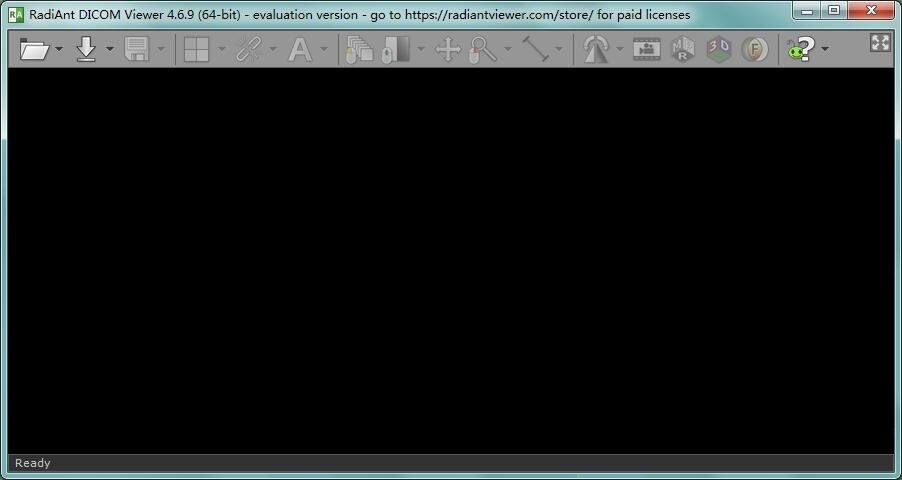
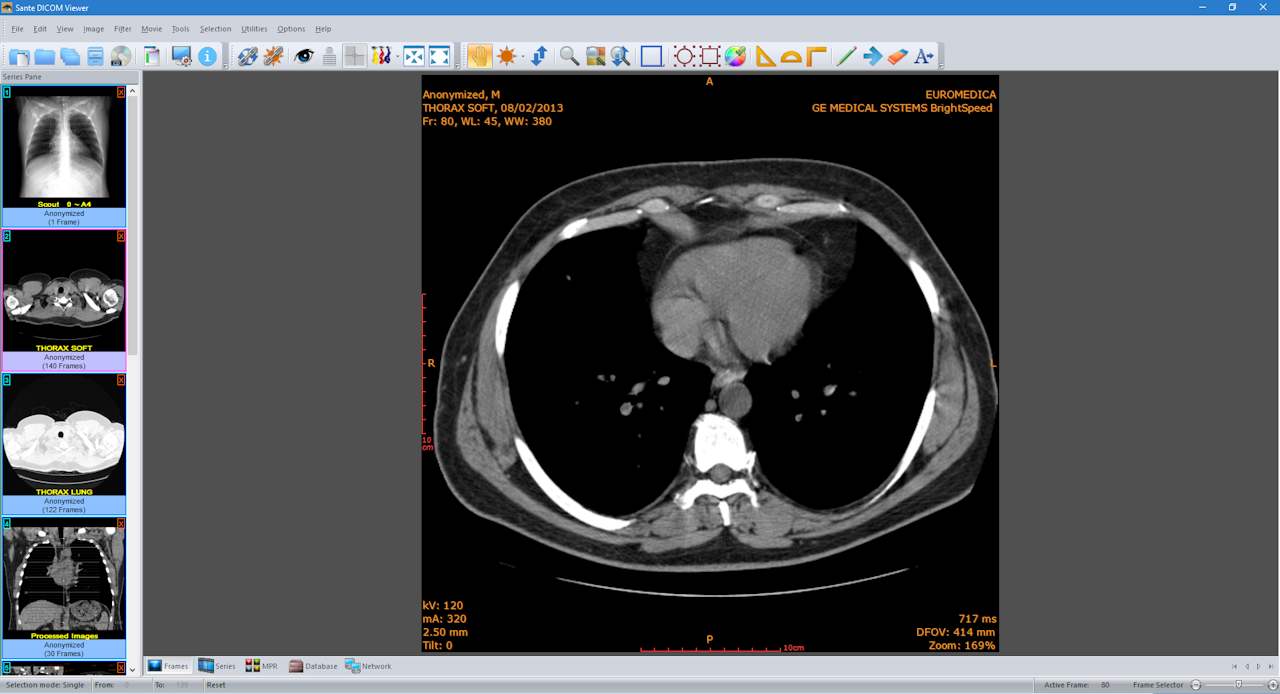
 真实刺激驾驶游戏
真实刺激驾驶游戏 女神联盟2手游
女神联盟2手游 浮生为卿歌安卓版
浮生为卿歌安卓版 逃出银河系安卓版
逃出银河系安卓版 幻境双生安卓版
幻境双生安卓版 坦克世界闪击战安卓版
坦克世界闪击战安卓版 银河掠夺者手游2022
银河掠夺者手游2022 王牌战争游戏2022
王牌战争游戏2022






























